https://developers.garantibbva.com.tr web adresinde kullanıcı adı ve şifre girilir.
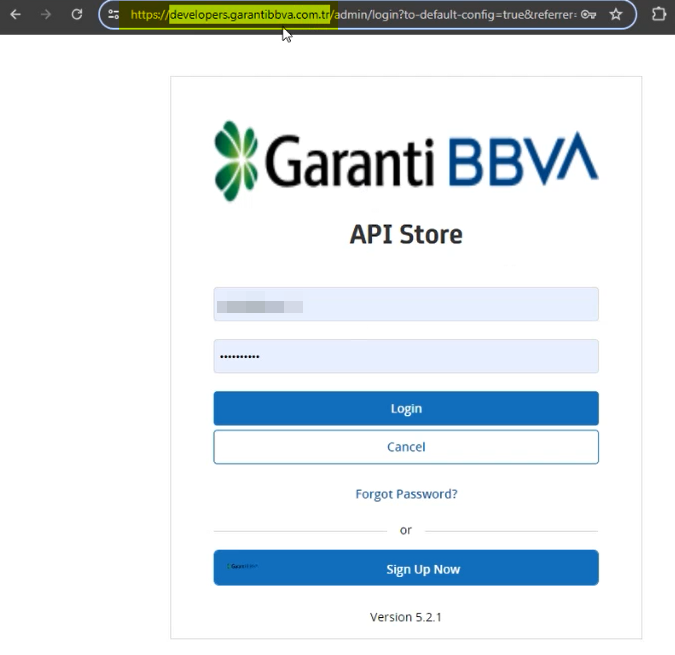
![]() Garanti Bankası Sistemine API Ekleme İşlemi
Garanti Bankası Sistemine API Ekleme İşlemi
1.Açılan pencerede üstteki Manage menüsünde (1) Applications (2) tıklanır. 
2. Add Applications (1) butonuna tıklanır. 
3. Açılan pencerede uygulama adı (1) (örn. Nettsim bağlantısı) yazılır. Public description (2) alanına açıklama yazılır.Platform (3) (örn.Hybrid) seçilir. Platform seçilmesi işlemlerin tamamlanması için zorunludur! Save (4) butonuna tıklanır. 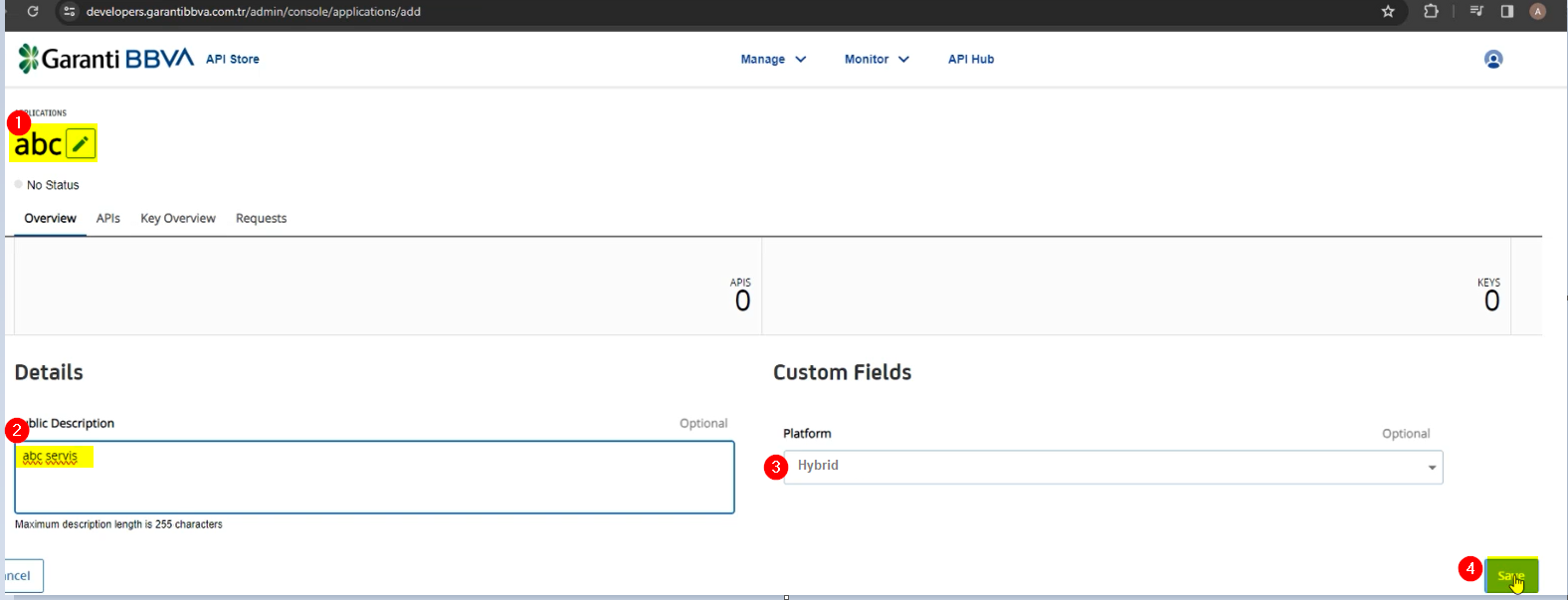
4. Uygulama adı kayıt edildikten sonra APIs (1) sekmesinde Add API (2) butonuna tıklanır. 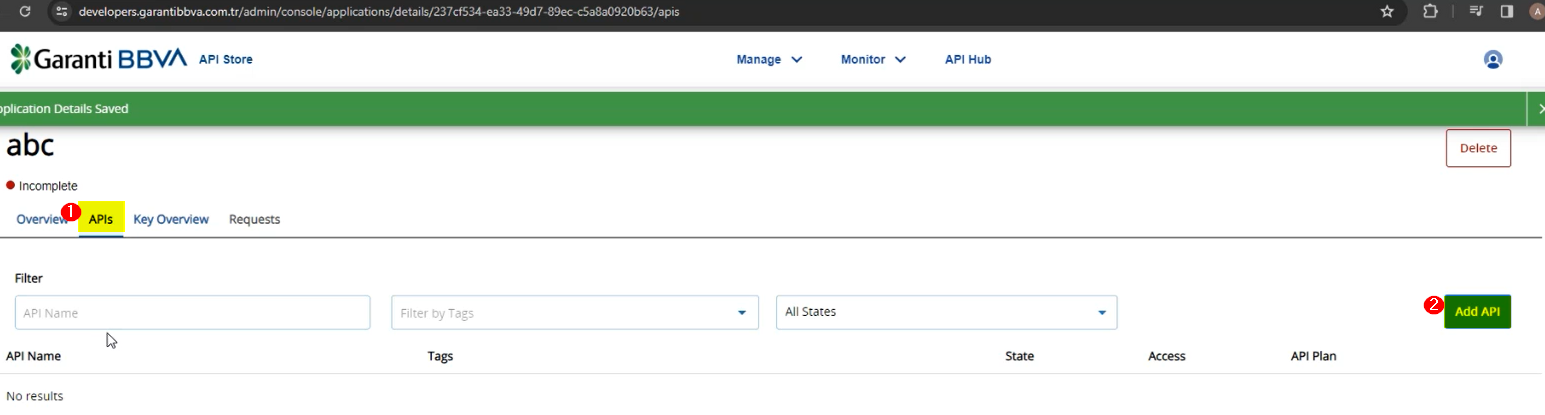
5.Yeni uygulama ekleme penceresinde Account Information (1) ve Account Transactions (2) uygulamalarının Access'i aktif hale getirilir. 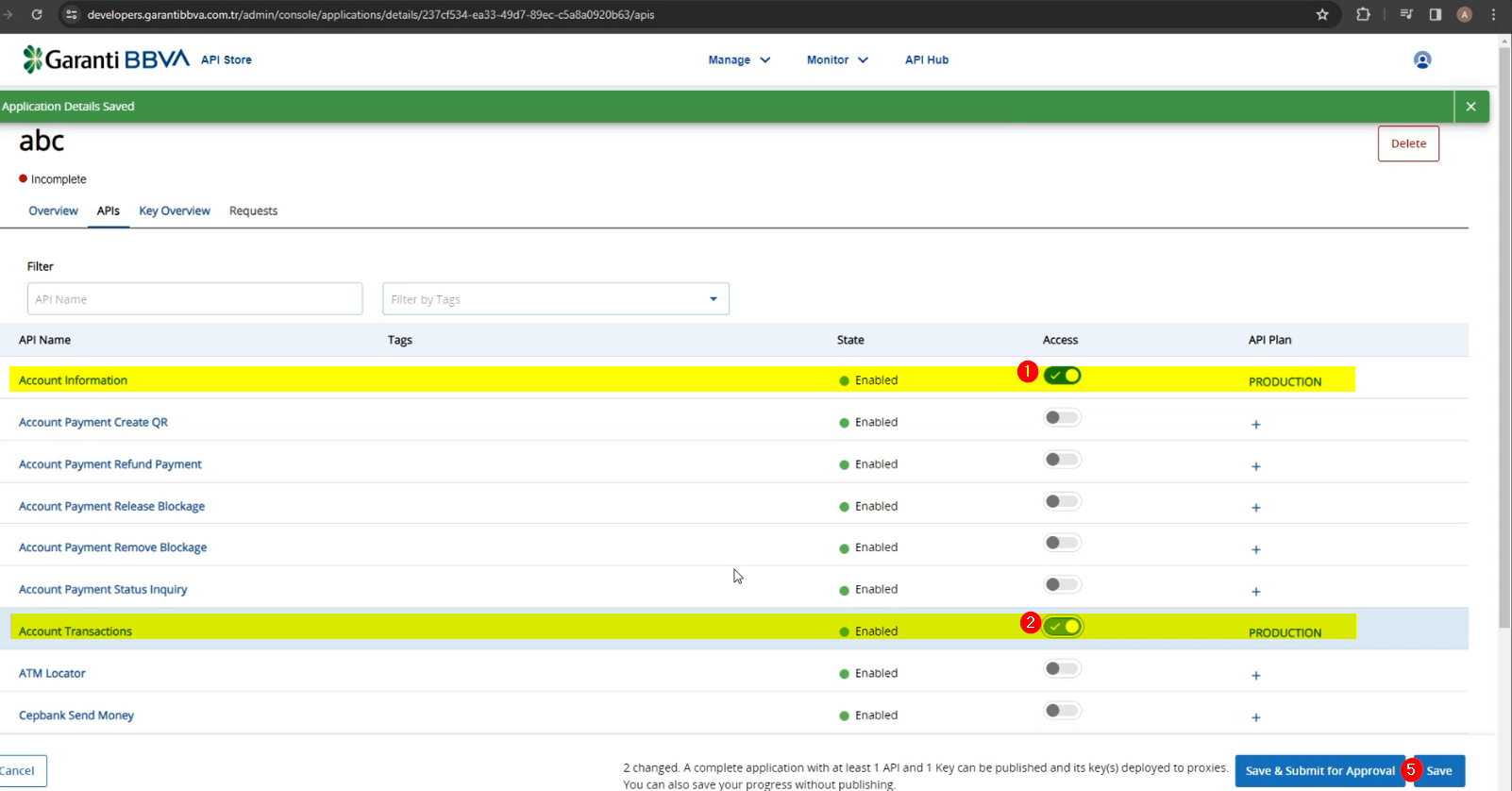
Her Access tıklandığı zaman açılan pencerede Production (3) seçilerek Save (4) butonuna tıklanır. 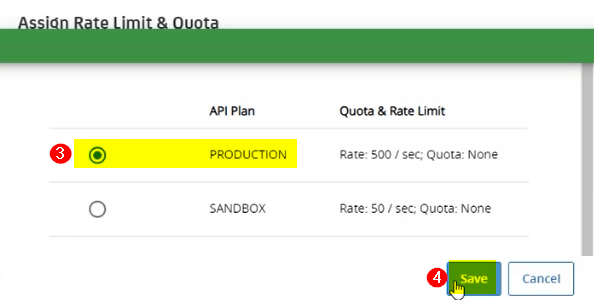
Sonrasında Save (5) butonuna tıklanır. Save butonuna basıldıktan sonra açılan sözleşme Accept&Save (6) butonuna tıklanarak kabul edilir. 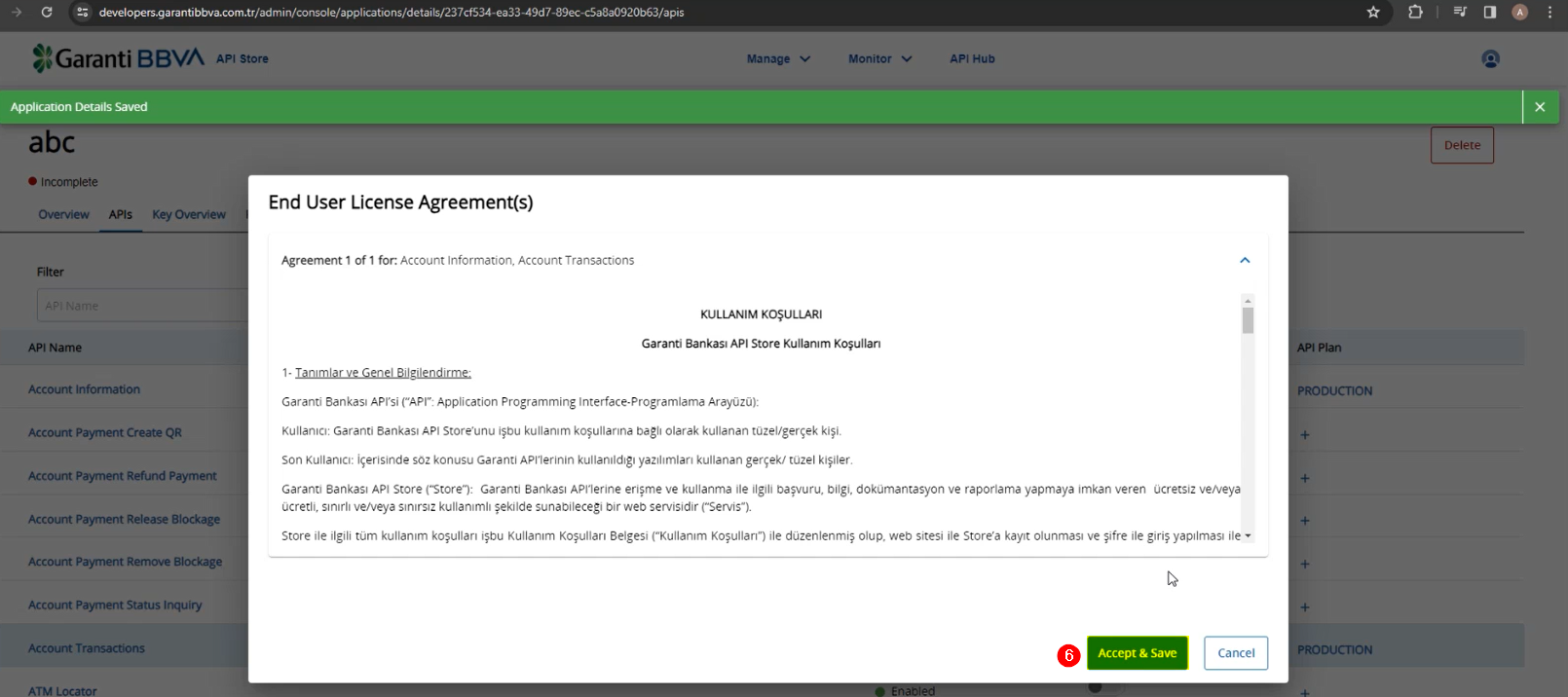
6.Kullanım koşullarını kabul ettikten sonra eklenmiş olan 2 uygulama listenir. Durumu Enabled (1) olarak görülür. 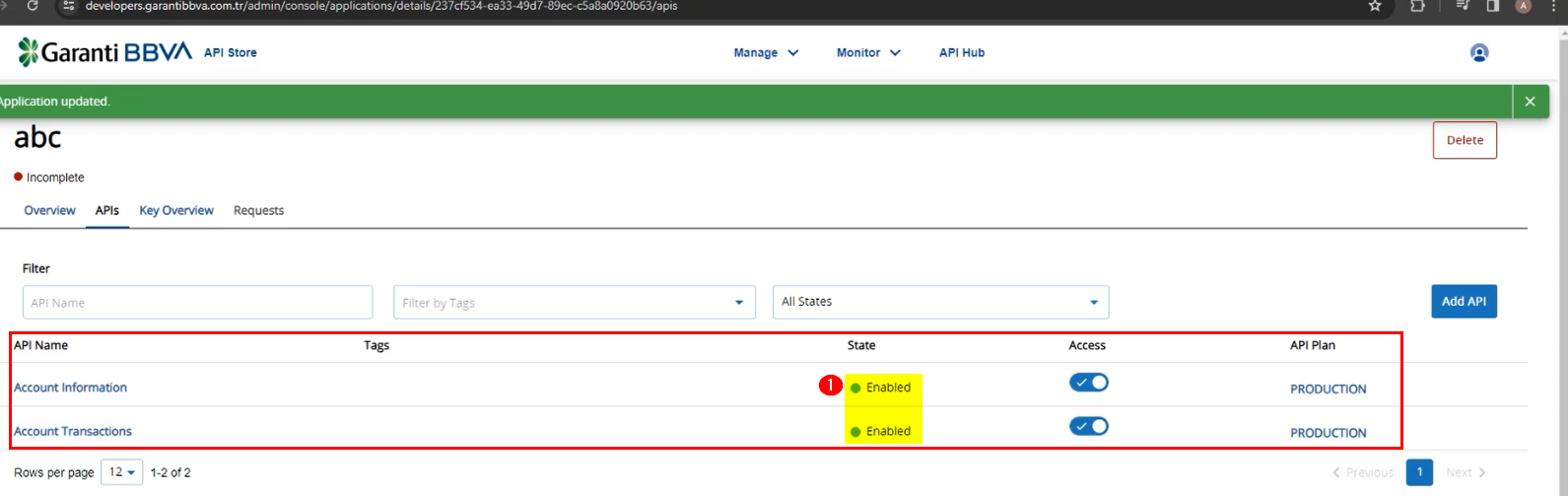
|
![]() Garanti Bankası Sisteminde Key Oluşturma İşlemi
Garanti Bankası Sisteminde Key Oluşturma İşlemi
1.Key Overview sekmesinde (1) Add Key butonuna (2) tıklanır. 
2. Key Name (1), Callback/Redirect URL (2), Scope (3) yazılır. Confidential tipi (4) seçilir. Save Key (5) butonuna tıklanır. 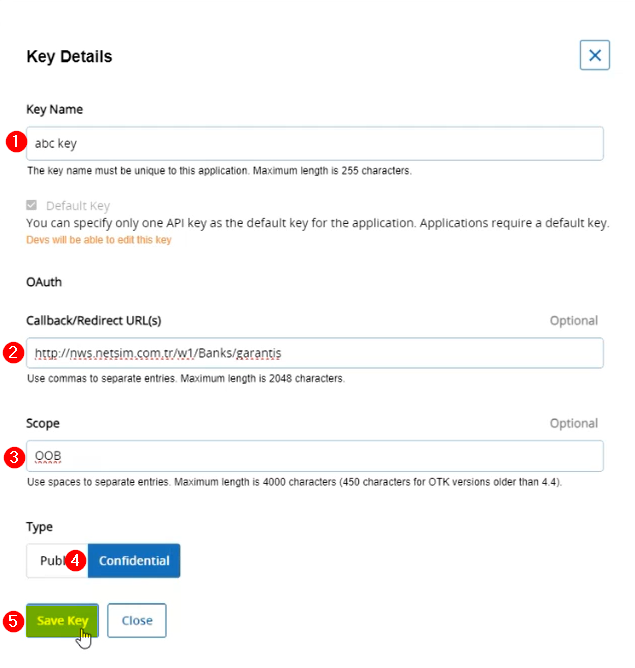
3."API key created successfully" mesajı alınır. Anahatar numaralar oluşturulur. Copy butonuna tıklanarak anahtarlar kopyalanır. Netsim sisteminde (N4/T4) Connecktör Tanımı penceresine yapıştırılır. Netsim sistemindeki tanım için tıklayınız. 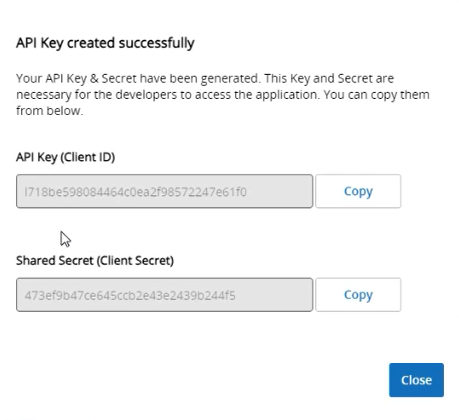 4. Anahtarlar listelenir. 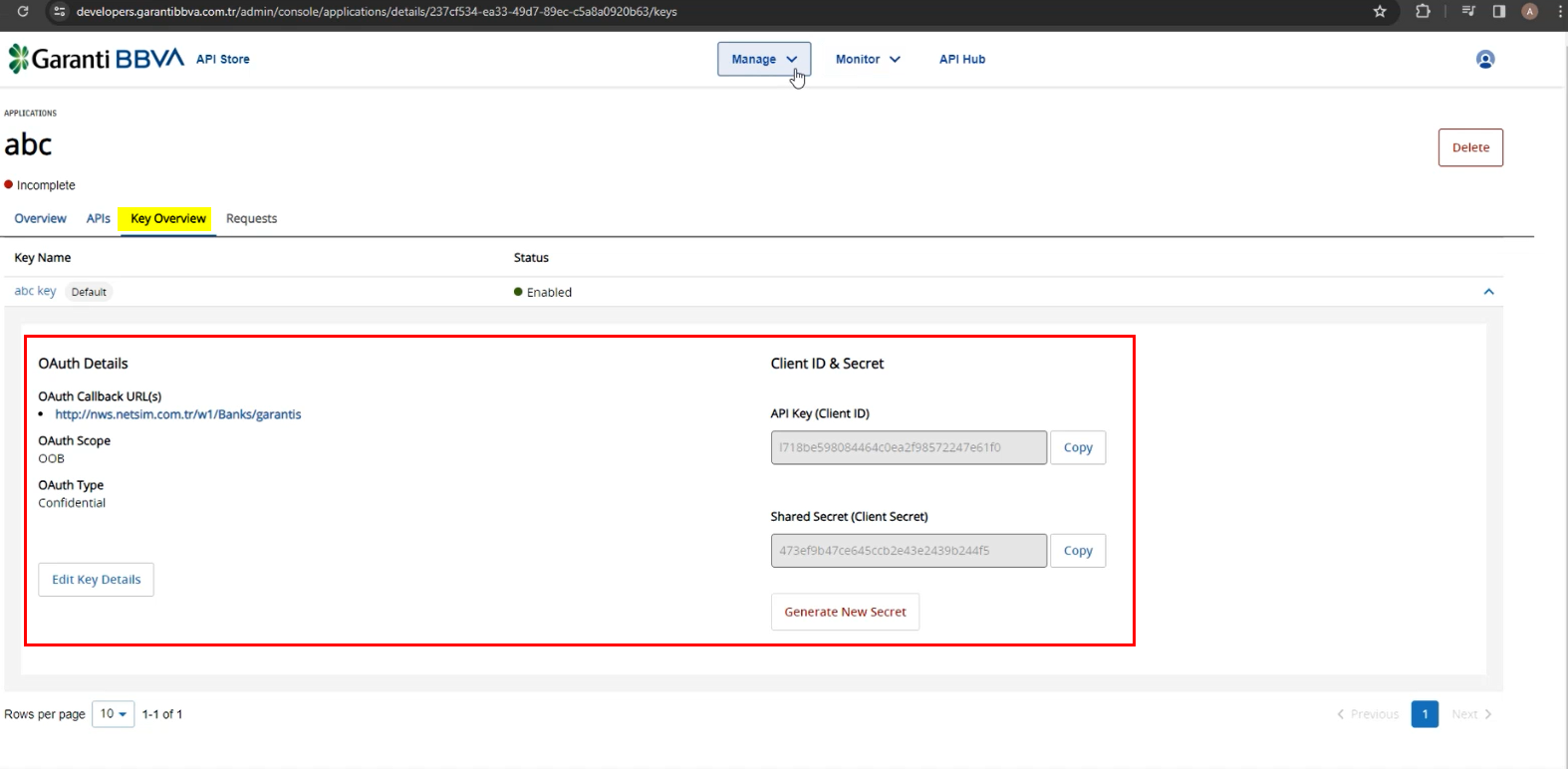 |
![]() Garanti Bankası Sisteminde Concent ID Oluşturma İşlemi
Garanti Bankası Sisteminde Concent ID Oluşturma İşlemi
1. Client ID oluşturulduktan sonra alana girilerek (1) devam (2) butonuna tıklanır. 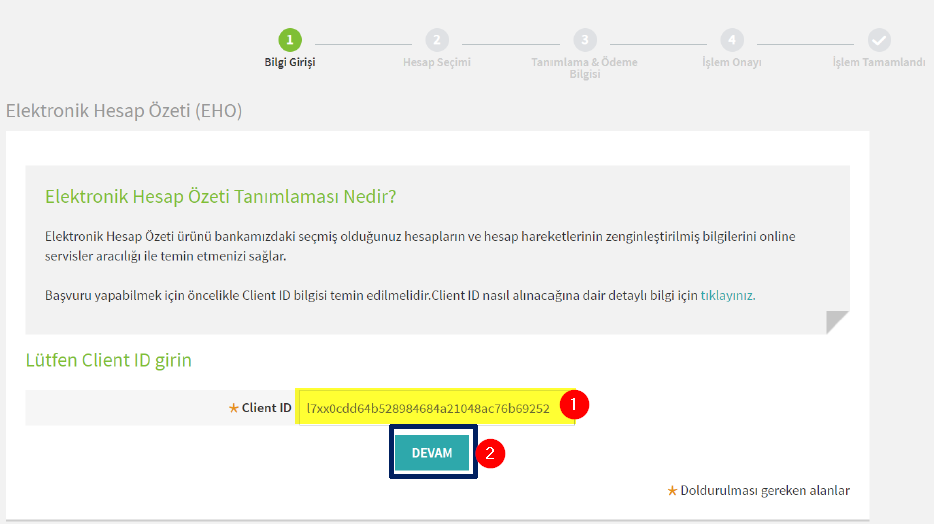
2. Gelen pencerede hesaplar seçilir (1). 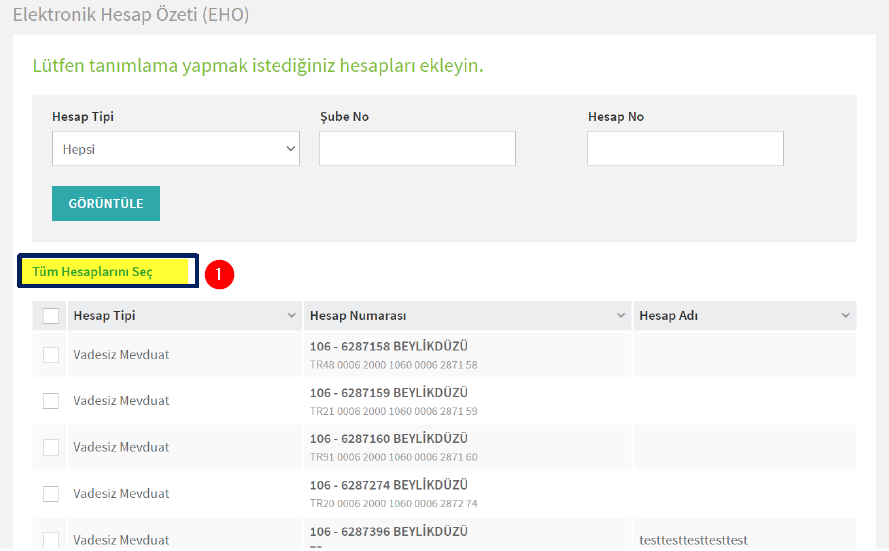
3. Tanımlama Tercihleri (1) işaretlenir. Zenginleştirme Seçenekleri (2) seçilir. Belirli hareket tiplerinin görüntülenmesi talep ediliyorsa seçilerek ilerlenebilir. Hesaba dair tüm hareket bilgileri görüntülenmek isteniyorsa tüm adımlar işaretlenerek Kaydet (3) butonuna tıklanır. 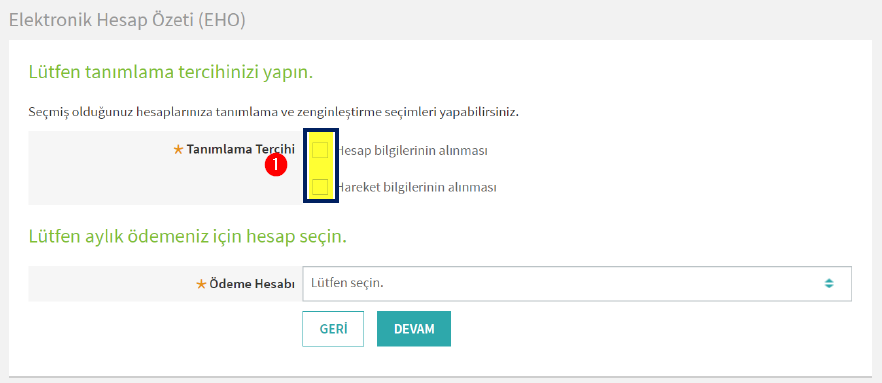
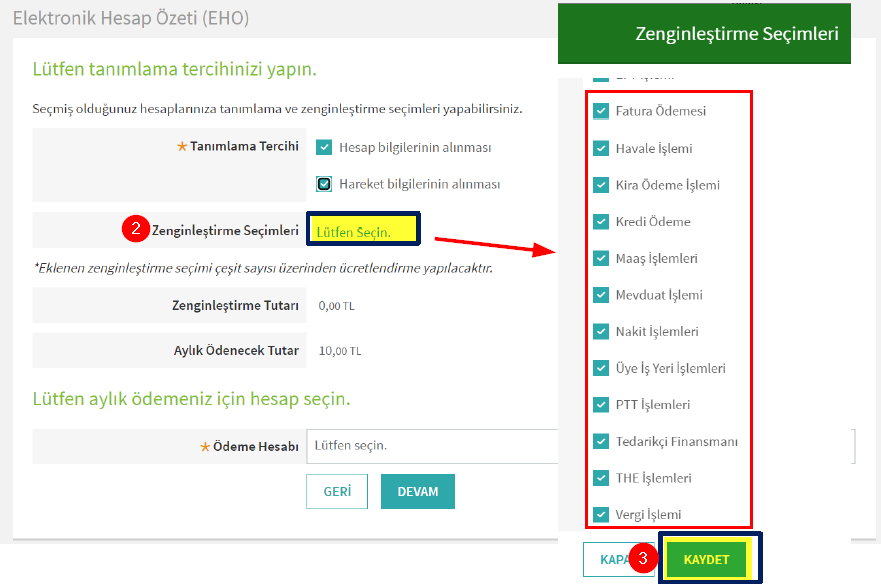 4. Ödeme hesabı (1) alanında tıklanarak hesap seçilir ve Devam (2) butonuna tıklanır. 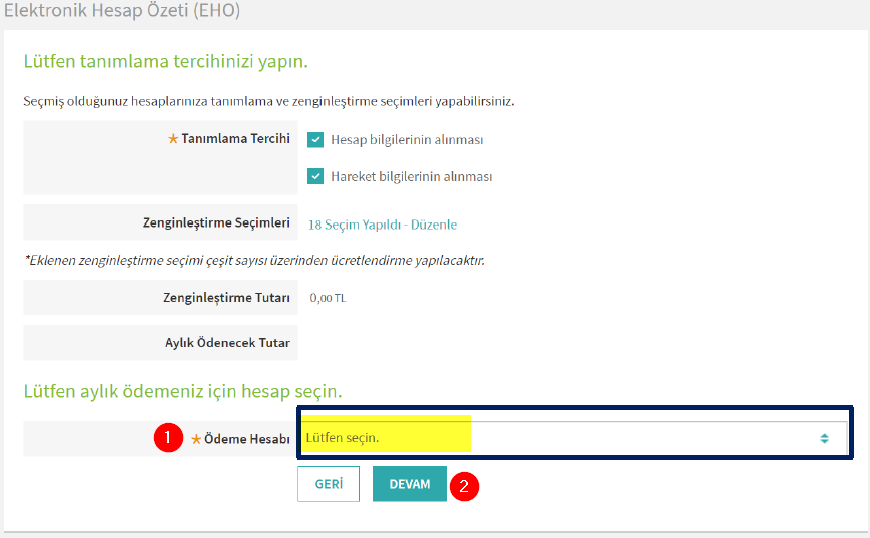
5. Gelen pencerede en alttaki Beyannameyi okudum, onaylıyorum (1) işaretlenerek Onay (2) butonuna tıklanır. 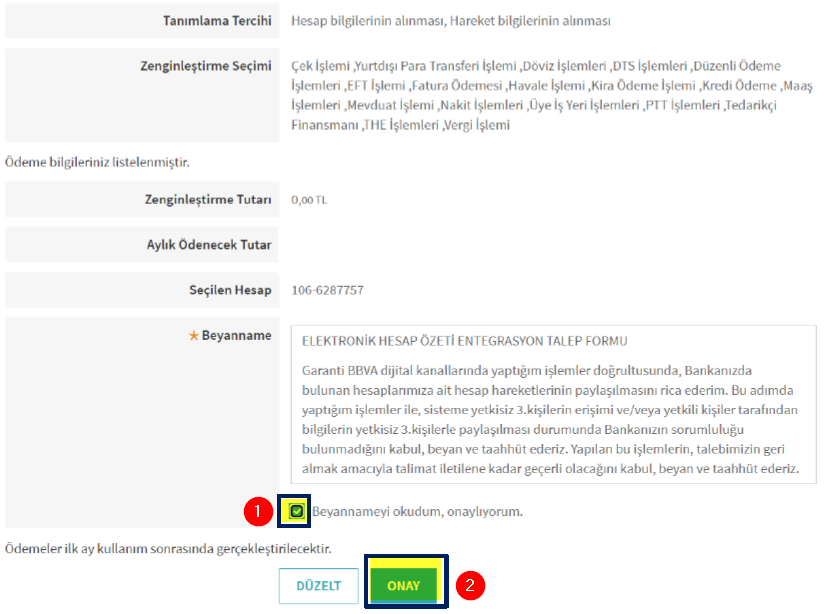
6. En son pencerede işlem tamamlanmıştır. Concent ID oluşturulur. 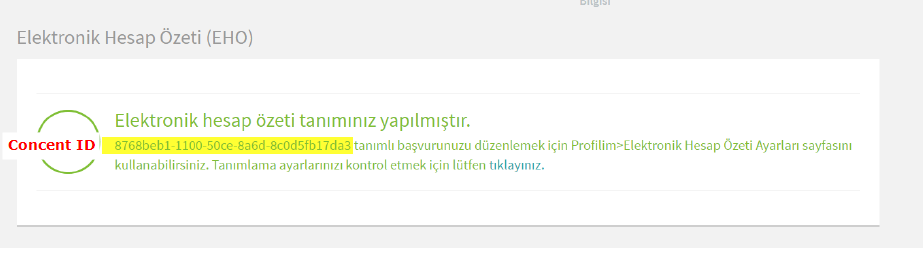 |
Applications bölümünde listelelenen uygulamaların durum takibi yapılır. Enabled : Kayıt işlemi başarılı bir şekilde yapılıp Garanti bankası tarafından onaylanınca bu durum oluşur. Incomplete : Kayıt işlemi esnasında eksik bilgi girilmiş ise bu durum oluşur. Örneğin: Platform seçimi yapılmamış olabilir. Application Pending Approval : Kayıt işlemleri tamamlandıktan sonra bankadan onay işlemi tamamlanması beklebiyor ise bu durum oluşur. 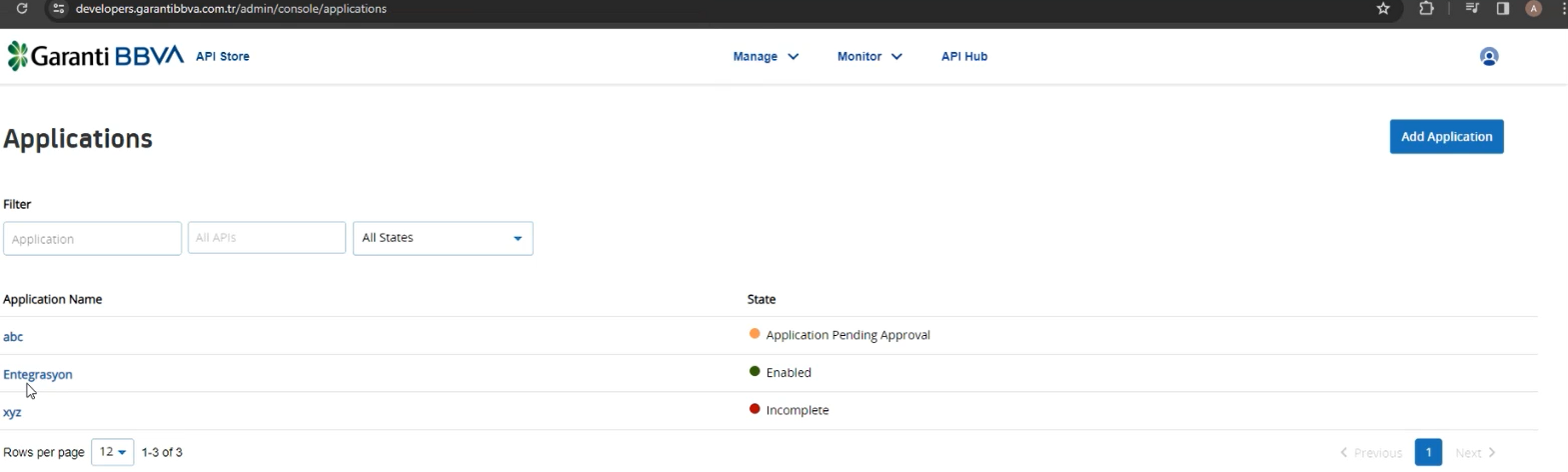
|
![]() Netsim N4 Sisteminde Garanti Bankası Keylerini Ekleme
Netsim N4 Sisteminde Garanti Bankası Keylerini Ekleme
TANIMLAR modülündeki Firma Tanımları menüsündeki Netsim Konnektör Tanımları penceresi açılır.
Connector Adı girilir. Connecter Türü alanında Banka Online Hesaplar seçilir. Connector Sistemi alanında GARANTI yazılır. Şifre alanında Garanti Sisteminde oluşturulan Concent ID girilir. Api Key alanında Garanti Sisteminde oluşturulan API Key girilir. Secret key alanında Garanti Sisteminde oluşturulan SECRET Key (Client ID) girilir. Kayıt durumu Onaylandı yapılır. 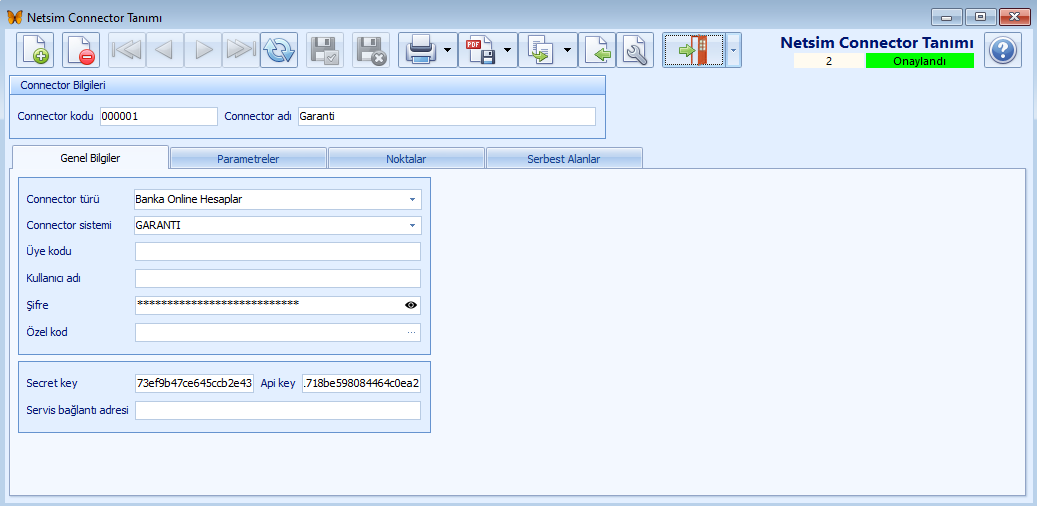
|
3